win10系统无线鼠标连接没有反应的解决方法
在windows10系统中连接的无线鼠标突然没有反应了怎么办呢?一般的无线鼠标分为2.4G无线与蓝牙无线两种,下面就和小编一起来看一下如何解决win10系统连接无线鼠标没有反应。
win10系统无线鼠标连接没有反应的解决方法:
2.4G无线鼠标
2.4G无线鼠标都会有一个接收器,首先要看一下接收器是否连接正确,可以试着拨出接收器然后重新插入进行测试

如果重新插入还是不行的话,试一下换一个USB接口测试,或者用U盘或是USB键盘来测试一下USB接口是否正常使用。

另外再看一下无线鼠标的电池是否有电,可换一下电池测试一下,同时要确保打开了无线鼠标的开关。

蓝牙无线鼠标
如果是蓝牙无线鼠标的话,需要看一下蓝牙的驱动是否安装正确。

[!--empirenews.page--]
另外笔记本电脑的话,需要打开蓝牙设备才可以,有的笔记本按FN组合键,有的是物理开关。

最后看一下蓝牙服务是否启动。按下Win+R组合键,打开运行窗口,在窗口中输入命令services.msc,然后点击确定按钮。
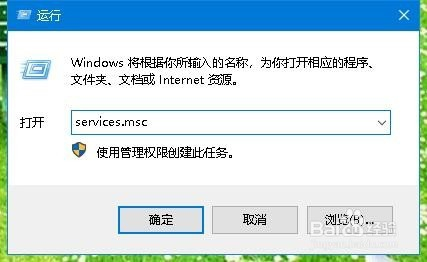
在打开的服务列表中找到蓝牙支持服务项,双击打开该项。
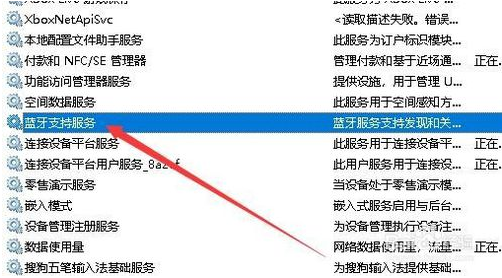
在打开的编辑属性窗口中,如果蓝牙服务没有开启的话,点击启动按钮运行该服务。
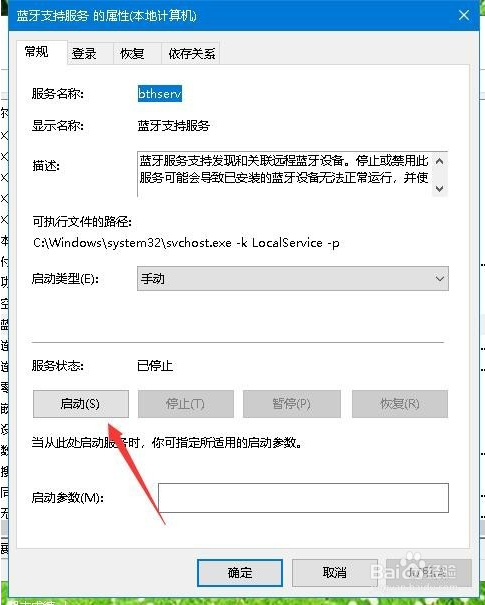
以上介绍的是关于win10系统无线鼠标连接没有反应的解决方法,不知道大家学会了没有,不管你是2.4G无线鼠标还是蓝牙鼠标都可以在这里找到答案,希望小编的介绍对大家有帮助,谢谢!!!了解更多的教程资讯亲关注我们系统天地网站~~~~









